Как узнать какой процессор на вашем устройстве на базе операционной системы Android? В настройках Android нет информации о процессоре (ЦПУ), а её подчас надо знать, когда вы выбираете приложения или игры. От этой детали зависит производительность и скорость работы устройства.
Если вы установите ресурсоёмкую программу на оборудовании со слабым ЦПУ, она будет сильно тормозить (если вообще запустится). Хотя в системе Android и не указаны все характеристики, их можно посмотреть. Разберитесь, как узнать какой , чтобы спокойно выбирать утилиты для установки.
Из представленного обзора вы узнаете, какой процессор на вашем устройстве с Android
Существует несколько спецификаций, на которые стоит обратить внимание:
- Тактовая частота. Показывает, насколько быстро обрабатывается информация. Чем больше частота, тем лучше производительность.
- Количество ядер. От него зависит, сколько процессов может быть запущенно одновременно.
- Кэш-память. В ней находятся данные, с которыми работает устройство. Если кэш маленький, ЦПУ будет чаще подгружать информацию из оперативной памяти. В результате он сделает меньше операций за один «такт».
- Графический ускоритель. По сути аналогичен видеокарте на ПК.
- Энергопотребление. Мощному процессору нужно много энергии. Посмотрите, быстро ли он разряжает батарею.
- Температура. Во время работы ЦПУ нагревается, а в его характеристиках указана температура, при которой он может функционировать. Если она превысит максимальное значение, устройство может перегореть.
- Поддержка 4G.
- Работа с одной или двумя SIM-картами.
И это не все спецификации. Просто именно они влияют на производительность. Также можно разобраться, как узнать архитектуру , какой техпроцесс использовался при его создании, есть ли в нём турборежим. Лучше получить полное описание сразу всех характеристик.
Как узнать какой процессор в телефоне Samsung.

Техническая документация
Простой и очевидный способ — посмотреть документацию, которая идёт в комплекте с мобильным устройством. Но если вы купили его «с рук»? Или все инструкции и коробка были утеряны? Можно найти информацию в интернете. Для этого нужно лишь знать название модели и производителя.
- Зайдите в настройки смартфона или планшета.
- Откройте меню «О телефоне» или «О планшетном ПК».
- Посмотрите, что написано в пункте «Модель».
- Также нужно название фирмы-производителя. Обычно оно есть на корпусе изделия. Если на устройстве стоит заводская прошивка, на нём будут предустановленные утилиты от производителя — по ним тоже можно узнать компанию.
- Далее есть три варианта.
- Вбить в поисковик полное название модели. В результатах будут характеристики, обзоры, описания. Информация об устройстве есть в интернет-магазинах, в которых оно продаётся.
- Найти устройство на Яндекс.Маркет. Это каталог товаров с реестром магазинов. Там указаны спецификации продуктов.
- Посмотреть описание на официальном сайте производителя, там непременно должна быть строка поиска.
Вы можете приступить к поиску приложений, которые подходят по системным требованиям. Так как узнать частоту процессора на Андроид достаточно просто.
Как посмотреть какой процессор у вас на телефоне / Samsung / Xiaomi / Huawei / Honor / АНДРОЙД

Приложения
Существуют утилиты, которые показывают подробную информацию об устройстве. Их можно скачать из Play Market.
CPU-Z
Простенькая программа. Весит мало. Не требует ресурсов. В ней нет настроек и функций, в которых нужно разбираться. Из «сложных» параметров только выбор единиц измерения температуры.
Установите, запустите — и увидите все характеристики ЦПУ. Они находятся на вкладке «SOC». Приложение бесплатное, поскольку в нём есть реклама. Оно на английском, но разобраться, как узнать процессор на Андроиде, всё равно можно. Для этого не нужны иностранные языки.
- Name. Модель ЦПУ. В новых версиях утилиты этого пункта нет — название модели указано наверху в виде логотипа. Там же есть частота в Гигагерцах (GHz).
- Cores. Количество ядер.
- Architecture. Архитектура.
- Process. Техпроцесс, при помощи которого создан процессор.
- Clock Speed. Минимальная и максимальная частота.
- CPU Renderer. Графический чип.
Это программа не только отвечает на вопрос, как посмотреть, что за процессор на вашем Андроиде. В ней ещё можно следить за загруженностью ЦПУ и отдельных ядер, которая указана в процентах. Также в приложении есть информация о системе, модели гаджета, батарее, температуре, установленных датчиках и сенсорах.

AIDA64
Утилита, в которой есть информация обо всех «внутренностях» девайса. В том числе и о ЦПУ. Есть версия на русском. В параметрах можно выбрать единицы измерения, размер шрифта и язык. Вот как узнать модель процессора на Андроид:

- Скачайте из PlayMarket «Аиду64».
- Установите и запустите.
- Выберите в списке «ЦП» («CPU»).
- Изучайте характеристики.
Бенчмарки
Бенчмарки (Benchmarks) нужны, чтобы определить возможности Android-гаджетов. Но и информацию по ЦПУ они тоже выдают. Тестирование на таких утилитах занимает некоторое время.
AnTuTu
Вот как узнать тип процессора на Андроиде при помощи приложения AnTuTu:

- Найдите программу в , скачайте и установите. Для её работы могут понадобиться дополнительные сервисы. Она сама предложит их загрузить.
- Запустите утилиту.
- Откроется меню с большой кнопкой «Тест» («Test»). Над ней будут указана модель оборудования.
- Нажмите на «Тест».
- Подождите, пока закончится проверка. На экране будет отображаться прогресс.
- Когда тестирование закончится, вернитесь в предыдущее меню (стрелочка слева вверху или клавиша «Назад» на телефоне).
- Откройте вкладку «Инфа».
- Прокрутите вниз до раздела «CPU» («ЦП»). Там будет краткая информация.
- Чтобы посмотреть подробности, тапните на «Узнать больше» под пунктом «XCU».
Geekbench 4
Вот как узнать версию процессора на Андроид через Geekbench 4:

- Скачайте, установите и запустите.
- Ещё до начала теста будет доступна информация о ЦПУ.
- Нажмите «Run CPU Benchmark».
- Подождите.
- Прокрутите результаты вниз. В пунктах «Processor» и «Processor ID» будет нужная информация.
Смартфон немногим отличается от компьютера, так как имеет схожую с ним структуру, то есть там есть своя материнская плата, процессор, планки оперативной памяти и т.д. Характеристики телефона соответственно оказывают огромное влияние на его цену, производительность, а также долговечность устройства. Ниже рассмотрим, как можно узнать о том, какой процессор стоит на устройстве.
Узнаём, какой процессор на телефоне
Данную информацию можно посмотреть в документации к устройству или на официальном сайте производителя/магазина, где вы его покупали. Там есть вся информация. Однако, что делать, если документы утеряны, а полное название модели телефона вы не помните? В таком случае придётся использовать специализированные приложения, которые помогут просмотреть точную информацию об устройстве.
К сожалению, узнать при помощи самой системы, какой процессор стоит в телефоне, невозможно, так как об этом либо вообще ничего не написано, либо написано только количество ядер.
Способ 1: CPU-Z
CPU-Z – это популярная программа, предназначенная для получения всей интересующей технической информации об устройстве. Изначально она была доступна только для компьютеров, но теперь есть версии для Android.
Установите эту программу из Play Market и запустите его. На главной странице уже сразу будет информация о процессоре. Если там ничего нет или не та информация, которая вам нужна, то перейдите во вкладку «SOC» .

Из преимуществ этой программы можно выделить следующие пункты:
- Есть возможность просмотреть детальную информацию не только о процессоре, но и о любом важном элементе системы;
- Программа проста в использовании;
- Занимает мало место на устройстве.
Единственным недостатком CPU-Z для Android является отсутствие какой-либо русификации.
Способ 2: Antutu Benchmark
Это тоже многофункциональное приложение, в первую очередь предназначенное для тестирования смартфонов и планшетов на скорость и качество работы. Однако в его интерфейсе имеется и подробная сводка по характеристикам устройства. К тому же, сам интерфейс намного функциональнее и современнее, чем у предыдущей программы. Правда, приложение занимает больше места на устройстве и потребляет больше системных ресурсов при работе.
Скачайте приложение в Play Market и проделайте следующую инструкцию:

У рассмотренной программы выделены следующие преимущества:
- Есть возможность запросить детальную информацию о процессоре;
- Можно протестировать телефон на производительность и качество работы в разных условиях;
- Есть полноценная поддержка русского языка.
Из своего рода «минусов» можно отметить только то, что приложение занимает больше места по сравнению с предыдущей программой.
Как видите, в том, чтобы изучить характеристики процессора на вашем устройстве нет ничего сложного. Сделать это можно при помощи специальных приложений.
Каждое электронное устройство обладает техническими характеристиками, по которым его можно сравнить с ему подобными. Именно благодаря этим характеристикам мы можем сделать вывод, какой смартфон, планшет или компьютер лучше и больше нам подходит. Так же, опираясь на эти данные, мы можем «помериться характеристиками» с нашими друзьями, не безосновательно утверждая, что наш смартфон лучше их «кирпича» .
Как узнать характеристики смартфона на ОС Android?
А вот это настоящая проблема для Android и для других ОС. Многие производители смартфонов скрывают характеристики своих смартфонов. И если гигабайты памяти можно узнать с помощью стандартных средств и нехитрых расчетов, то информацию о процессоре, камере и другом железе, вы не найдете.
Насколько я знаю, только в устройствах HTC с этим нет проблем.

А вот у LG, Samsung и многих других, в том числе и китайских производителей, информацию о железе аппарата не узнать.



Так что же делать? Как узнать какое железо стоит на смартфоне?
Есть как минимум два ответа:
1. Посмотреть на официальном сайте
2. С помощью специальных приложений.
В данной статье мы рассмотрим второй вариант. Нас интересуют приложения, которые можно скачать в Play Market бесплатно . И сразу же замечу, что многие приложения не дадут вам ответ, сколько ядер в вашем процессоре, а некоторые вдобавок закидают шторку андройда спамом. Испробовав десятки приложений, представляю вашему взору список надежных приложений, которые удовлетворят наше любопытство.
1. System Info Droid (ValenByte)
Приложение показывает количество ядер и частоту процессора, модель устройства, операционную систему, ОЗУ, разрешение и размер дисплея, мегапиксели камеры и много других ништяков.





Покажет все характеристики, включая число ядер. Очень удобный и простой интерфейс.





3. SysGlance
Еще одно достойное приложение.





Если вы читаете этот текст, то вероятно вы ищете информацию как узнать процессор телефона и скорее всего ваш телефон работает под управлением Андроид. Можно конечно поискать характеристики телефона в интернете. Но! Производители могут ставить в одну модель телефона разные процессоры.
Какой процессор установлен в телефоне, иногда зависит от региона в котором будет продаваться модель, например для США один вариант, для Европы второй, для Азии третий. А в некоторых случаях, и в один регион, может поставляться модель с разной начинкой и отличия будут только в стоимости аппарата. На самом деле узнать какой процессор на телефоне, даже на китайском , не так уж сложно.
Чтобы узнать какой процессор стоит на телефоне под управлением Android можно воспользоваться одним из специальных приложений :
CPU-Z
Это простое бесплатное приложение, даёт детальную информацию о том какой процессор в телефоне. Подробнее о нем

После установки приложения просто запускаем его и видим информацию о процессоре:
Плюсы:
- простота
- занимает мало места
- нет перевода на русский
Скачать CPU-Z можно бесплатно из Google Play:
Antutu Benchmark
Основное назначение этого приложения — это тестирование «скорости» смартфонов, но в нем также есть детальная информация о процессоре. Antutu занимает намного больше памяти чем CPU-Z, но в нем есть русский язык. Подробнее о данном приложении можно прочитать .
Для того чтобы увидеть информацию о процессоре надо переключиться на закладку «Инфа» и в разделе «CPU» нажать кнопку «Больше»:

- дает детальную информацию о процессоре
- позволяет тестировать телефон на производительность
- встроен русский язык
- занимает много места

Data-lazy-type=»image» data-src=»http://androidkak.ru/wp-content/uploads/2017/06/samsung-galaxy-S-II-ARM1-300×225.jpg» alt=»процессор смартфона» width=»300″ height=»225″> Многие пользователи мобильных гаджетов интересуются, как узнать, какой процессор установлен на Андроиде. Почти все новые флагманские смартфоны имеют 64-разрядную архитектуру процессора. Более дешевые гаджеты с Android обладают 32-разрядной.
Иногда пользователь может столкнуться с необходимостью определить, относится его смартфон к категории arm, arm64 или x86. Например, для установки Xposed Framework сначала требуется определить архитектуру устройства. Существует метод, с помощью которого можно легко вычислить тип процессора и получить исчерпывающие сведения о своем смартфоне.
Подготовительный этап
Если интересует, как узнать процессор смартфона, можно использовать специальные приложения на Android, которые умеют определять и отображать некоторые данные. Однако они не могут находить самые важные данные о CPU. Например, эти приложения не в силах определить тип установленной платы для процессора, рабочую версию SDK и другие важные сведения о гаджете.
Вся необходимая информация может быть получена с помощью запуска утилиты ADB (Android Debug Bridge). Для этого необходимо подсоединить мобильное устройство со включенной отладкой USB к персональному компьютеру и ввести определенную команду в специальной строке.
Нужно поочередно выполнить такие действия:
- Включить отладку USB на телефоне/планшете. Для этого надо перейти в «Настройки» и выбрать «О телефоне». Здесь необходимо несколько раз нажать на «Номер сборки», пока в настройках не появятся новые параметры разработчика. Открыть «Параметры разработчика» и включить отладку USB. При первом подключении к ПК надо будет разрешить соединение, если будет соответствующий запрос.
- Загрузить установщики приложений ADB и Fastboot для Windows, Mac OS или Linux (в зависимости от используемой операционной системы). Также могут понадобиться Universal ADB Drivers и Naked ADB Drivers.
- Убедиться, что на ПК установлены свежие версии драйверов USB, которые обеспечат качественное соединение. Их всегда можно загрузить с официального веб-сайта разработчика материнской платы.
Поиск информации о процессоре

Data-lazy-type=»image» data-src=»http://androidkak.ru/wp-content/uploads/2017/06/ADB-021-e1496346175862.jpg» alt=»ADB для андроид» width=»359″ height=»200″> Чтобы найти информацию о процессоре на устройстве Android с помощью ADB, необходимо выполнить такие действия:
- Убедиться, что установлен ADB и Fastboot на ПК.
- Подключить девайс с Android к ПК. При первом подключении смартфона необходимо ответить «Да», когда возникнет вопрос: «Всегда разрешать соединение с этим компьютером?»
- Перейти в любую папку через проводник и запустить там командную строку, если установлен быстрый инсталлятор ADB. Для этого необходимо удерживать клавишу Shift и нажать правой кнопкой мыши на пустом пространстве. Теперь выбрать «Открыть окно командной строки здесь», чтобы запустить cmd. Если используется пакет ADB, стоит перейти к месту, где были установлены ADB и Fastboot, чтобы запустить там командную строку.
- Ввести в строке “adb devices”, чтобы проверить подключение девайса.
- Ввести “adb shell getprop”, чтобы отобразилась вся информация о процессоре. Затем прокрутить страницу вниз, пока не возникнет пункт ro.product.cpu.
- Ввести “adb shell getprop ro.product.cpu.abi”, чтобы узнать архитектуру процессора (arm, arm64 или x86).
Если интересует информация о загрузчике для любого устройства Android, требуется ввести “fastboot getvar all”. Для получения данных о разблокированном загрузчике требуется ввести “fastboot unlock-info”. Благодаря этому действию можно узнать, заблокирован загрузчик или нет. Если появится пункт unlock status = true, значит, он разблокирован.
Источник: sonyps4.ru
Как узнать процессор Samsung Galaxy S20: краткая справка по теме
Как узнать процессор на мобильном устройстве, работающем на Андроиде, такой вопрос задают некоторые пользователи в процессе знакомства с техническими особенностями смартфона или планшета. Получить общие сведения достаточно легко, а подробную информацию найти, наоборот, не так просто, как это кажется на первый взгляд.
Сведения о том, какой процессор установлен на телефоне, понадобятся пользователю для того, чтобы понять возможности данного мобильного устройства. Они помогут оценить устройство по важным показателям, сравнив полученные данные с другими смартфонами или планшетами.
Центральный процессор — важнейшая часть мобильного устройства, от него зависит вычислительная мощность всего устройства, быстрота выполнения задач. Для сбалансированной работы мобильного устройства, конечно, важную роль играет и другое оборудование девайса.
Производительная работа устройства в первую очередь зависит от возможностей процессора, а потом уже от всего остального. При относительно слабом процессоре, мобильный телефон, работающий в операционной системе Android, при активном использовании будет слегка подтормаживать в работе.
В современных мобильных устройствах, в основном, используются одно, двух, четырех, шести, восьми и десятиядерные чипы, работающие на различной тактовой частоте. Общая производительность центрального процессора зависит от количества ядер, частоты, архитектуры, фирмы — производителя устройства.
От производительности процессора зависит, в какие игры можно играть на смартфоне, а какие 3D игры не стоит даже устанавливать на мобильное устройство, возможность работы в требовательных приложениях.
Существует большое разнообразие процессоров, отличающихся друг от друга по своим основным характеристикам:
- По техпроцессу, измеряемому в нанометрах, выполненному по определенной технологии.
- По количеству ядер центрального процессора.
- По тактовой частоте, измеряемой в гигагерцах, от величины которой зависит вычисляемая мощность процессора.
Часто в чип встроен графический ускоритель (GPU), имеющий свою частоту и ядра, от которого зависит работа видео подсистемы устройства, обработка графики.
Похожие по основным характеристикам процессоры могут иметь различия в архитектуре. На большинстве смартфонов используются популярные семейства процессоров: Qualcomm Snapdragon, MediaTek, Exynos, HiSilicon Kirin.
С помощью бенчмарков: синтетических тестов, например, AnTuTu, Geekbench и т. д., проводятся сравнения производительности телефонов разных марок и производителей.
Поэтому, для интересующегося пользователя актуален ответ на вопрос, как узнать, какой процессор установлен на Андроиде, для того, чтобы получить информацию о его характеристиках.
Как узнать процессор смартфона? Существует несколько способов ответа на этот вопрос, в зависимости от того, что требуется знать о характеристиках процессора. Достаточно легко получить общие сведения, а для получения подробных параметров, потребуется установить на мобильное устройство специальное приложение.
Как узнать какой процессор на телефоне Андроид (общие данные)
Самые простые способы узнать общие данные о процессоре, не вдаваясь в подробные характеристики: получить сведения на самом устройстве, из документации к смартфону, в интернете.
- Войдите в «Настройки», нажмите на пункт «О телефоне».
- На некоторых моделях придется выбрать еще один пункт настроек.
- В итоге, на экране отобразится общая информация об устройстве, в том числе о процессоре.

Как посмотреть какой процессор на телефоне самсунг
Наверняка вы знаете, для чего нужен процессор в вашем смартфоне. От него напрямую зависит скорость и производительность устройства. В данной статье мы рассмотрим, как узнать характеристики процессора на телефоне под управлением Андроид.
Такого процессора, как в компьютере, у телефона нет. Здесь используется SoC (System on a chip) — система на чипе, она выполняет функции целого устройства. По сути, это ЦП, графический ускоритель и другие компоненты, расположенные на одной микросхеме.

Получить сведения про аппаратные характеристики телефона стандартными средствами не получится. Но эти задачи под силу бесплатным приложениям из Play Маркет.
К известным относятся AIDA64 и CPU-Z , о них мы и поговорим далее, к тому же они бесплатны.
Зайдите в меню телефона и перейдите в Play Маркет.

В поисковой строке напишите AIDA64 или CPU-Z, найдите и установите программу на свой телефон.

Запустите приложение AIDA64. Перейдите в раздел ЦП.

На рисунке выше содержится информация о процессоре на телефоне Samsung Galaxy J7, у смартфона:
Обратите внимание, на скриншоте показана текущая частота процессора, она не максимальная — 546 МГц из 1586 МГц возможных, задействованы не все ядра. Это хорошо, значит на тот момент высокая производительность не требовалась, и система экономила заряд батареи.
Приложение CPU-Z показывает информацию о процессоре на первом же экране. Здесь сразу открыта вкладка SoC. Вверху находится название модели ЦП, ниже количество ядер, частота, архитектура и даже GPU (графический ускоритель) на вашем телефоне.

На других вкладках вы увидите сведения о разрешении экрана, оперативной памяти, дисковом пространстве, батареи, температуре и прочее.
Как узнать характеристики телефона Андроид (какой у него процессор, сколько ядер, какая память, ОЗУ, камера, батарея и прочее)

Доброго времени суток!
Нередко нам требуется узнать подробные характеристики телефона (например, для того чтобы оценить пойдет ли та или иная игра на нем или будет тормозить; или при каких-то проблемах, вопросах — нужно что-то уточнить, диагностировать и т.д.).
Конечно, можно прибегнуть к документам, спецификациям (которые шли вместе с аппаратом при покупке). Однако, часто в них не оказывается нужной информации, либо эти бумаги давно уже потеряны (или еще что-то ).
В общем, в этой статье хочу привести несколько простых и надежных способов, как можно узнать обо всех внутренностях вашего смартфона (как аппаратных, так и программных).

«Ало! Мастер нам неправильные услуги оказывает. » (Карикатура Евгения Крана)

Узнаем характеристики телефона (без документов)
Способ 1: с помощью настроек Андроид
Андроид 8.0÷10.0
В настройках Андроид 8.0÷10.0 теперь можно узнать гораздо больше информации о телефоне, чем это было в предыдущих версиях (хотя бы даже сравнить с Андроид 5.0). И для решения большинства не сложных вопросов с аппаратом — этого более, чем достаточно.
Чтобы посмотреть характеристики: необходимо открыть настройки, раздел «Система» (он находится в нижней части меню). После перейти во вкладку «О телефоне» . См. скрин ниже ().

Андроид 8.0 — настройки — о телефоне
В этой вкладке будет представлена информация о модели устройства, версии Андроида, процессоре, памяти, ОЗУ (RAM), экране и пр.
Кстати, более подробную информацию о памяти (и SD карте, если она подключена) можно узнать во вкладке » Настройки/Память» . Например, на скрине ниже: всего памяти 64 ГБ, свободно 44,86 ГБ.

Просмотр характеристик смартфона — Андроид 8.0
Андроид 5.0, 6.0
На Андроид 5.0 просмотр характеристик телефона выполняется аналогично: достаточно открыть вкладку «Настройки / О телефоне» . Правда, как уже сказал выше, она не всегда информативна, например, явно не хватает информации о памяти и ОЗУ.

Настройки — о телефоне (Андроид 5.0)
Благо, что для получения информации и том, сколько всего места (и сколько свободно) — достаточно просто открыть в настройках раздел «Память» (см. скрин ниже, слева ).
Для просмотра сведений об ОЗУ (RAM) — необходимо открыть раздел «Приложения/работающие» . В нем же можно закрыть те из них, которые вам не нужны и благодаря этому сэкономить ОЗУ (а значит и ускорить аппарат для других задач).

Андроид 5.0 — как посмотреть кол-во памяти и ОЗУ
Способ 2: с помощью спец. приложений
К сожалению, без спец. приложений узнать обо всех внутренностях телефона — пока невозможно. Например, нельзя получить подробную информацию о процессоре, экране, батарее и пр.
Ниже хочу привести несколько утилит, которые позволяют легко устранить этот недостаток Андроида.
AIDA 64

AIDA 64 — отображение характеристик ЦП (число ядер, модель, частота), батареи (емкость, состояние, технология)
Очень простое и надежное приложение для просмотра большинства всех скрытых «внутренностей» телефона. После установки и запуска AIDA 64 предлагает вам открыть один из разделов: система, ЦП, отображение, сеть, батарея, устройства температура, датчики, кодеки и т.д.
Отмечу, что информация во вкладках очень подробная. Например, открыв вкладку ЦП — вы узнаете не только модель процессора, но и количество ядер, архитектуру, частоту работы, наборы инструкций и пр. Тоже самое касается и вкладок температура, система и др. (часть из них приведена на моих скринах).

AIDA 64: система, отображение, температура
Рекомендовал бы обязательно проверить вкладку «Батарея» : из нее вы сможете узнать состояние своего аккумулятора, его емкость, скорость разрядки.
Один минус : бесплатная версия программы снабжена рекламой (причем, она может всплыть на весь экран). Чтобы закрыть рекламное окно — просто нажмите на кнопку «◁».
DevCheck

DevCheck — просмотр характеристик
Это приложение конкурирует с AIDA 64, причем, на мой взгляд некоторые вещи в DevCheck выглядят более наглядно. Например, можно очень быстро узнать подробности о камере, о состоянии батареи, нагрузке и модели ЦП и т.д. ().
Отметил бы «всеядность» приложения — хорошо работает как на относительно-старых аппаратах, так и на последних новинках.
Кстати, в скором времени разработчики обещают добавить в DevCheck бенчмарки (спец. модули, позволяющие тестировать работу компонентов телефона).

DevCheck — свойства камеры, состояние батареи
CPU Z

CPU Z — все сведения о телефоне в одном окне!
Добротный аналог AIDA 64. Позволяет получить огромное количество данных о железе телефона и его текущем состоянии. Пригодится для диагностики и устранения различных проблем аппарата.
Также бы добавил в плюс программе: работает даже в тех случаях, когда AIDA 64 при установке просто вылетает.
Вкладки в CPU Z:
- SoC (информация о чипе, процессоре);
- Device (общая информация: модель устройства, память, ОЗУ и пр.);
- System (информация о системе Android);
- Battery (подробная информация о батарее: температура, технология изготовления, статус зарядки, здоровье и пр.);
- Thermal (датчики температуры на ЦП, батарее, видео, и пр.);
- Sensors (информация с акселерометра, гироскопа, шагомера и пр.).
Примечание : в бесплатной версии — также присутствует реклама. Чтобы закрыть — просто нажмите на «◁».
Мое устройство

Мое устройство — скрин работы приложения
Не мог здесь не отметить приложение «Мое устройство» , которое набрало достаточно большую популярность в этой категории ПО (правда, перед с англ. местами выполнен «криво», но разработчики обещают вскоре все привести в надлежащий вид).
Что касается функционала: то здесь есть все самые необходимые вкладки, для получения полной информации о железе смартфона. Можно узнать модель устройства, ЦП, состояние батареи, наличие датчиков и сенсоров, параметры камеры и др.

Информация о камере: 13 Мегапикселей, разрешение снимаемого видео 1920 на 1080
Кстати, в плюс программе: при тестировании не заметил рекламных блоков (это радует ).
Как узнать процессор Samsung Galaxy S20: краткая справка по теме
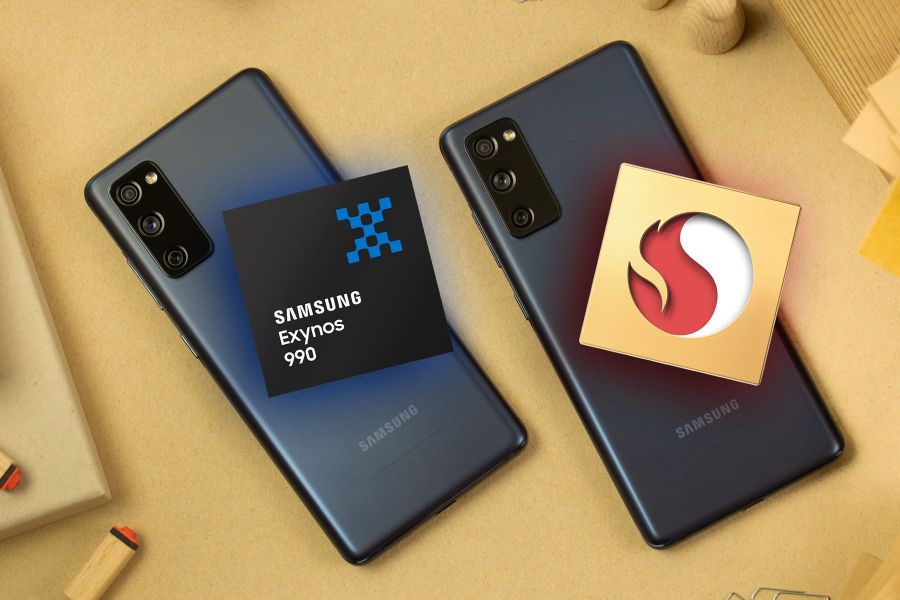
Многие спрашивают, каким способом можно узнать процессор Samsung Galaxy S20. Обычно такой вопрос встает при покупке смартфона с рук, когда есть риск столкнуться с аппаратом для другого региона, в особенности криво разлоченного «американца», или вообще китайской подделкой. Также это бывает актуально при поиске правильной прошивки для обновления через Odin.
В течение 2020 года компания Samsung выпустила сразу несколько вариантов флагманской «двадцатки»:
- Galaxy S20 — диагональ экрана 6.2 дюйма, анонсирован в феврале
- Galaxy S20 Plus — диагональ экрана 6.7 дюйма, анонсирован в феврале, версия 5G — в марте
- Galaxy S20 5G UW (Ultra Wide) — диагональ экрана 6.2 дюйма, модельный номер SMG981VZAV — специально для американского мобильного оператора Verizon, анонсирован в марте
- Galaxy S20 Ultra — диагональ экрана 6.9 дюйма, анонсирован в феврале
- Galaxy S20 FE (Fan Edition), также известен как Galaxy S20 Lite — диагональ экрана 6.5 дюйма, анонсирован в сентябре, версия 5G — в октябре
В таком «зоопарке» и правда можно заблудиться. При этом почти все указанные варианты выпускаются одновременно на базе двух мобильных процессоров — Samsung Exynos 990 (для большинства стран мира) и Qualcomm Snapdragon 865 (США и Китай). Исключение составляет только Galaxy S20 5G UW, который, как модель для американского оператора, производится только на основе чипсета Qualcomm.
Оба мобильных процессора являются флагманами по меркам 2020 года. Если проверка выявила, что в вашем S20 стоит какой-то другой чип, то это однозначно продукт китайских создателей «точных копий», которые «не отличимы от оригинала». Скорее всего, это будет один из устаревших и от того дешевых процессоров Mediatek, которые уже не покупают производители нормальных смартфонов.
И хорошо, если он будет будет 64-битным. Например, в одной из реплик Galaxy S20 Ultra был обнаружен древний MediaTek MT6595, который вообще является 32-битным мобильным процессорам и успел устареть еще в 2014 году, когда был выпущен. Итак, поехали!
1. Проверяем модельный номер
Номера модели Galaxy S20 имеют следующий вид: SM-G9xxY, где в конце после цифры указывается код региона. Например, SM-G980U и SM-G980U1 — это обычная «двадцатка», выпущенная для США, SM-G9800 — модификация для китайского рынка (КНР, Гонконг, Макао), а SM-G980F/DS — ее глобальная версия. S20 Plus кодируется как SM-G985, S20 Ultra — SM-G988, а S20 FE — SM-G981.
У всех вариантов с кодом региона U, U1, 0 установлен процессор Qualcomm Snapdragon 865, в остальных случаях — Exynos 990. Модельный номер всегда указывается на коробке со смартфоном в расширенном формате. Например SM-G985FZADINU на фото. Далее вам в помощь всемогущий Google. В данном конкретном примере он покажет, что перед нами модификация Plus для индийского рынка.
То есть внутри ее стоит Exynos 990.

У оригинальных Samsung Galaxy S20 отсутствует модельный номер на задней крышке. Тем не менее, не лишним будет проверить основной IMEI, который обычно указан мелким шрифтом внизу от логотипа (на фото замазан, так как эта информация является идентифицирующей для устройства):

Далее его можно пробить в одном из сервисов проверки IMEI, например imei.info:
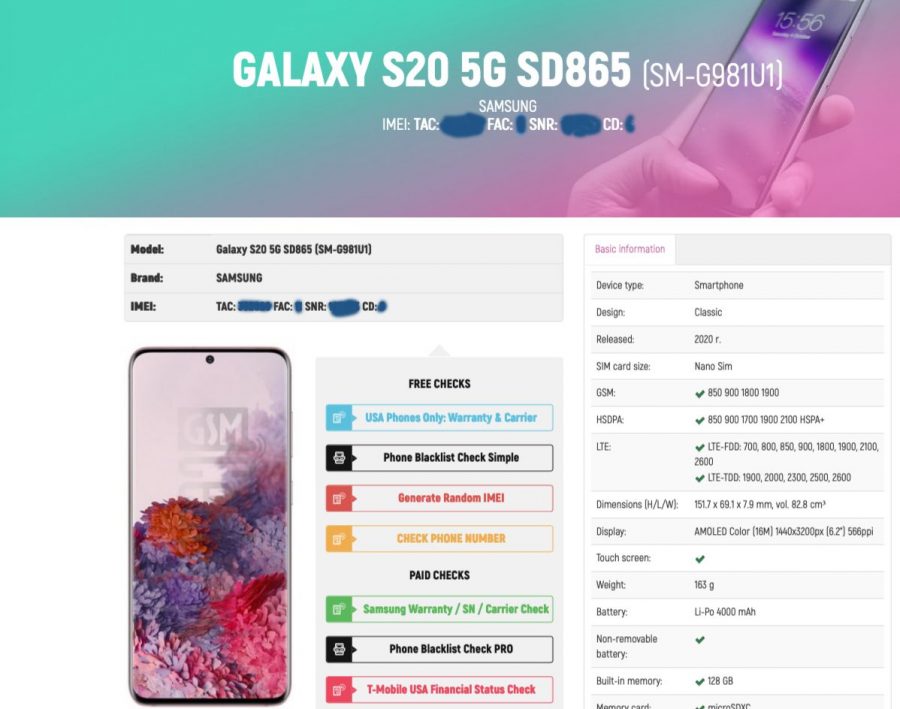
Как мы видим, перед нами Galaxy S20 5G SD865 с модельным номером SM-G981U1, то есть аппарат выпускаемый для американского рынка. То есть он основан на чипсете Snapdragon 865. Кстати говоря, не лишним будет сверить IMEI на корпусе устройства со значением, которое указано в информации о системе в настройках Android. Если реальный IMEI не совпадает с заводским, то аппарат с большой степенью вероятности является ворованным.
2. Устанавливаем программу CPU-Z
Приложение CPU-Z стало де-факто стандартом для просмотра информации о «железе» мобильных устройств. Оно выводит подробную информацию об электронной начинке девайса, включая процессор. Программа бесплатная и легко устанавливается из Google Play. Модель чипсета выводится на вкладке Device в графе Board.
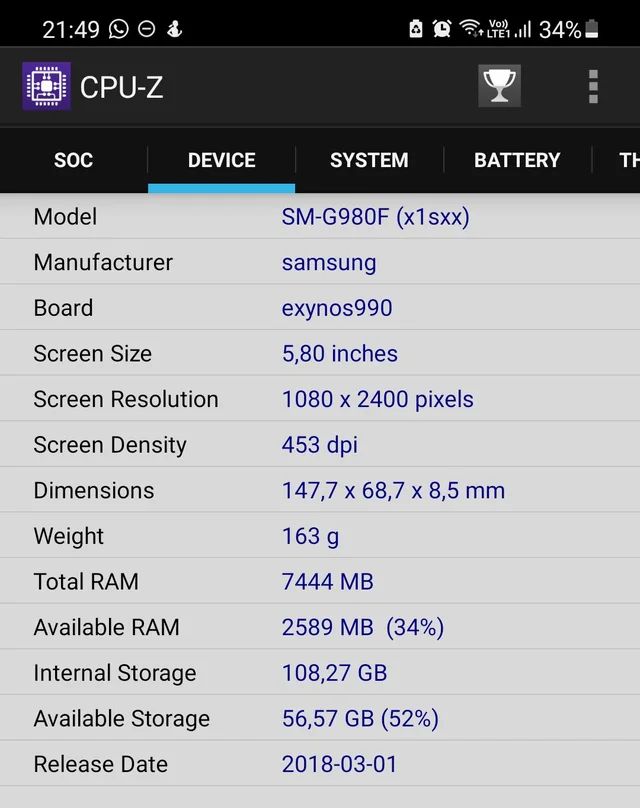
Подробная информация о платформе доступна на вкладке SOC:
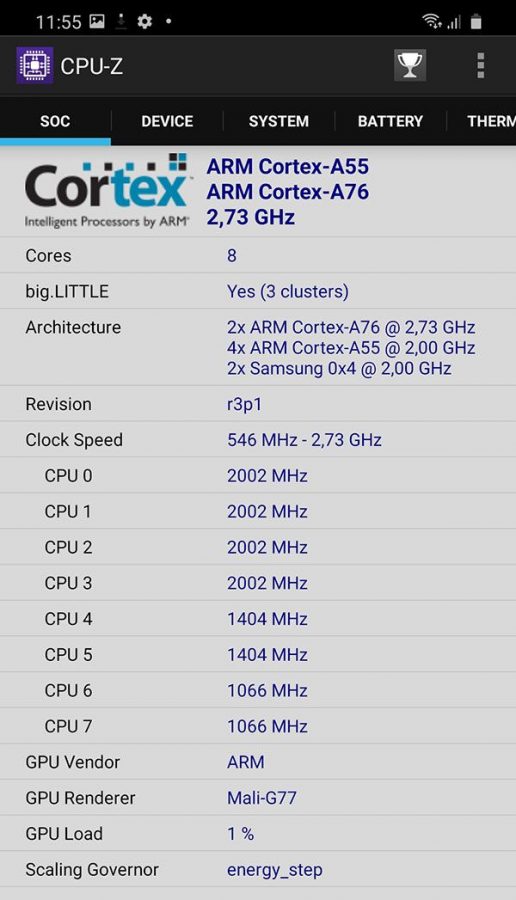
Не лишним будет сверить данные о процессорных ядрах и графическом ускорителе с официальными характеристиками чипсета. Бывает, что китайские производители реплик умудряются маскировать название платформы, но вот ядра CPU уже не перемаркируешь.
Альтернативой CPU-Z могут стать популярные приложения для тестирования производительности смартфонов, например бенчмарки AnTuTu и GeekBench.
3. А если у вас «кирпич»?
Что же делать, если ваш Samsung Galaxy S20 не загружается и, следовательно, установить CPU-Z на него не получится. А для «раскирпичивания» средствами Odin нужно скачать правильную прошивку. Cмотрим пункт 1, обычно этого хватает. Если нет уверенности, лучше отнести аппарат к специалистам в сервисный центр. Добраться до процессора путем разборки смартфона очень непросто, есть большой риск превратить его в кирпич окончательно.
Похожие публикации:
- Как выключить ноутбук с помощью клавиатуры windows
- Как посмотреть расположение файла в windows 10
- Как увеличить громкость записи
- Чем заменить гугл календарь
Источник: skasoft.ru